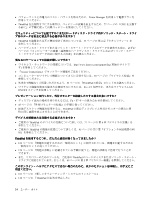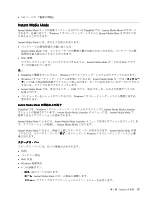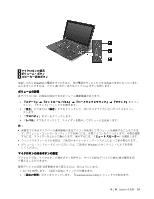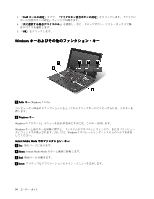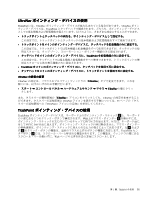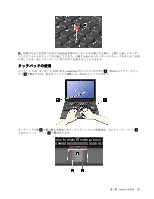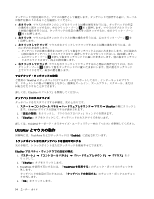Lenovo ThinkPad X1 (Japanese) User Guide - Page 45
Fn + F6 を押します。『通信の設定』ウィンドウが開きます。
 |
View all Lenovo ThinkPad X1 manuals
Add to My Manuals
Save this manual to your list of manuals |
Page 45 highlights
1 2 3 ThinkPad 1 2 3 4 Windows 1. Fn + F6 2 Communications Utility 第 2 章 . ThinkPad 29
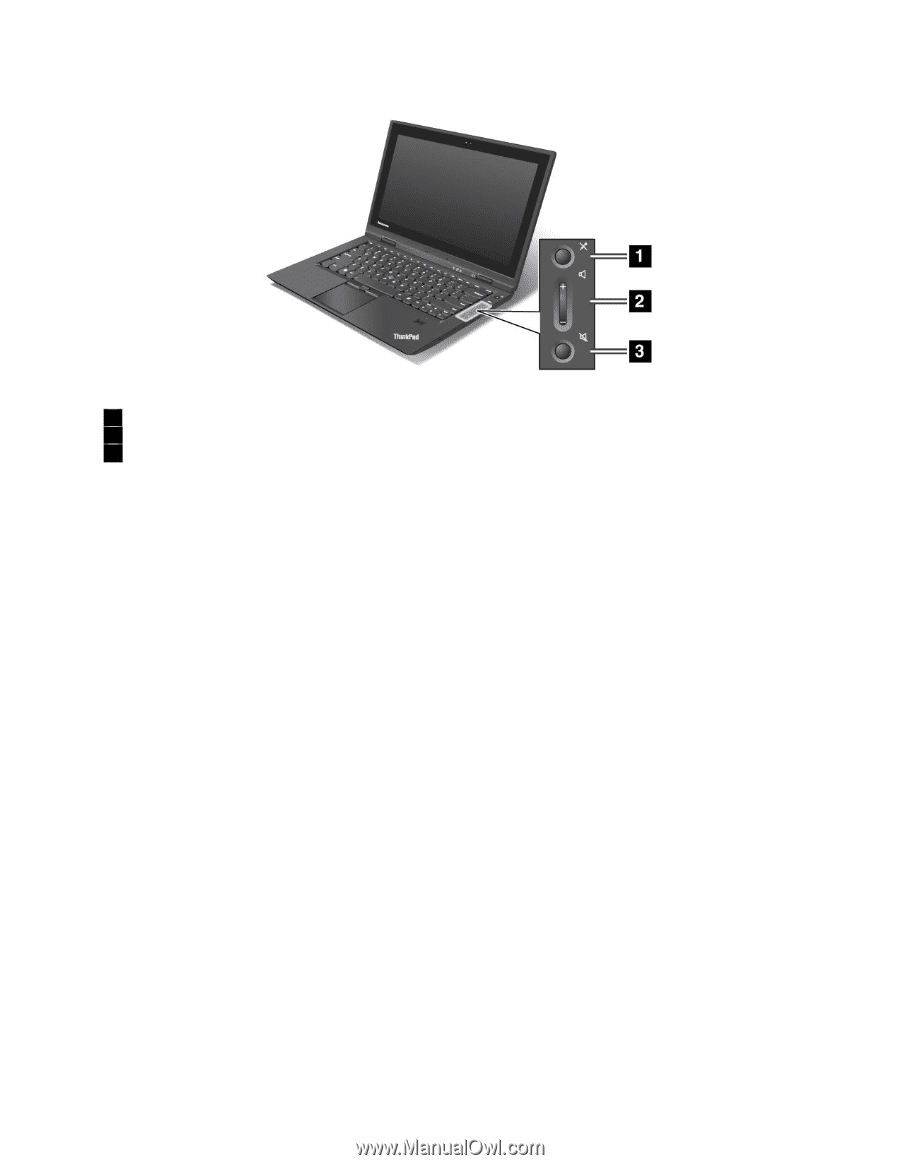
1
マイクロホンの消音
2
ボリューム・ボタン
3
スピーカー消音ボタン
消音してから ThinkPad の電源をオフにすると、再び電源をオンにしたときは消音のままになっています。
音声をオンにするには、プラス (
+
) ボタンまたはマイナス (
-
) ボタンを押します。
ボリュームの
設
定
各デバイスには、お客様が設定できるボリューム調節機能があります。
1.
『スタート』
➙
『コントロール パネル』
➙
『ハードウェアとサウンド』
➙
『サウンド』
をクリッ
クして、『サウンド』ウィンドウを開きます。
2. 『
再生
』タブまたは『
録音
』タブをクリックして、次にカスタマイズしたいデバイスをクリッ
クします。
3. 『
プロパティ
』ボタンをクリックします。
4. 『
レベル
』タブをクリックして、スライダーを動かしてボリュームを変更します。
注:
•
画面右下にあるタスクバーの通知領域の音量アイコンを使用してボリュームを調整することもできま
す。ボリューム・コントロール・ウィンドウを開くには、音量アイコンをクリックします。音量を調整
するには、スライダーを上か下に動かします。消音するには、『
ミュート スピーカー
』を選択します。
•
ウィンドウやフィールドの名前は、ご使用のオペレーティング・システムによって多少異なります。
•
ボリューム・コントロールについて詳しくは、ご使用の Windows のオンライン・ヘルプを参照
してください。
マイクロホンの消
音
ボタンの
設
定
デフォルトでは、マイクロホンの消音ボタンを押すと、すべての録音デバイスの消音/消音解除を切
り替えることができます。
録音デバイスの消音/消音解除を切り替えるには、次のようにします。
1. Fn + F6 を押します。『通信の設定』ウィンドウが開きます。
2. 『
設定の管理
』ボタンをクリックします。『Communications Utility』ウィンドウが開きます。
第
2
章
. ThinkPad
の活用
29